Apple Watch đang là một trong những đồng hồ thông minh tốt nhất trên thị trường hiện nay. Thiết bị không chỉ bao gồm các tính năng theo dõi sức khỏe mà còn kết hợp tốt với iPhone để hỗ trợ người dùng.
Xem thêm:
- Apple Watch có thể sẽ đo được đường huyết người dùng vào năm 2022, tạo ra bước tiến mới trong chăm sóc sức khỏe
- iOS 14.5 ra mắt: Mở khóa iPhone bằng Apple Watch, hỗ trợ dùng AirTag
Hãy cùng xem qua bài viết dưới đây của Di Động Việt để nắm được cách kết nối Apple Watch với iPhone nhanh chóng và hiệu quả nhất.
Kiểm tra độ tương thích trước khi kết nối Apple Watch với iPhone
Đầu tiên, hãy đảm bảo rằng đồng hồ của bạn tương thích với iPhone mình đang dùng. Dưới đây là danh sách các thiết bị tương thích với Apple Watch.
Phiên bản First Generation tương thích với iPhone 5 trở lên, chạy iOS 8.2 trở lên.
Series 1 và Series 2 tương thích với iPhone 5 trở lên, chạy iOS 11 trở lên.
Series 3 có hai mẫu, một mẫu LTE và một mẫu không LTE. Nếu mua phiên bản mới của một trong hai kiểu máy, bạn sẽ cần iPhone 6s trở lên, chạy iOS 14 trở lên. Nếu bạn mua phiên bản cũ từ vài năm trước, bạn có thể sử dụng iPhone 6 và iOS 13.
Series 4 cũng có hai mẫu. Bản LTE tương thích với iPhone 6 trở lên và không có LTE phù hợp với iPhone 5s. Cả hai đều cần iOS 12 trở lên.
Apple Watch Series 5 cần iPhone 6s trở lên, chạy iOS 13 trở lên.
Apple Watch SE cần có iPhone 6s trở lên với ít nhất là iOS 14.
Cuối cùng, Apple Watch Series 6 cần iPhone 6s trở lên, chạy iOS 14 trở lên.
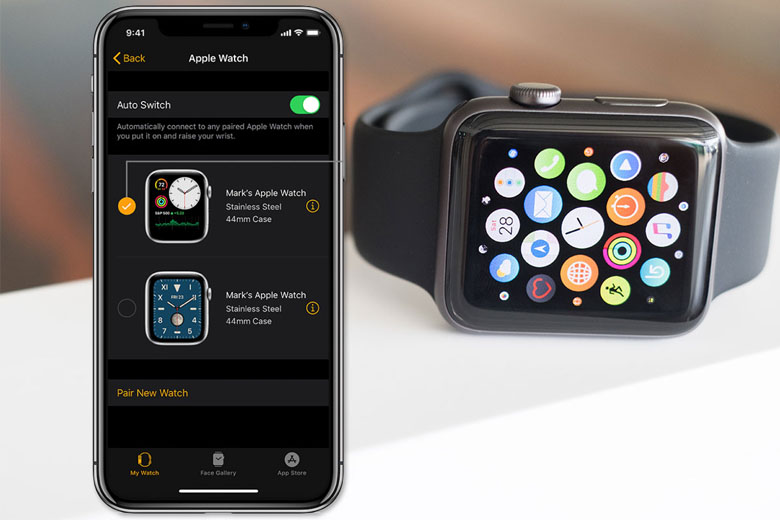
Cách kết nối Apple Watch với iPhone nhanh chóng nhất và dễ dàng nhất
Bước 1: Bật đồng hồ của bạn lên bằng cách nhấn giữ nút nguồn ở cạnh bên. Bạn sẽ thấy logo Apple xuất hiện ở giữa màn hình.
Bước 2: Mở ứng dụng Apple Watch trên iPhone. Đó là một biểu tượng màu đen có nội dung là “Watch”. Nếu bạn không thấy ứng dụng trên màn hình chính của điện thoại, hãy vuốt sang trái hoặc phải để tìm ứng dụng đó.
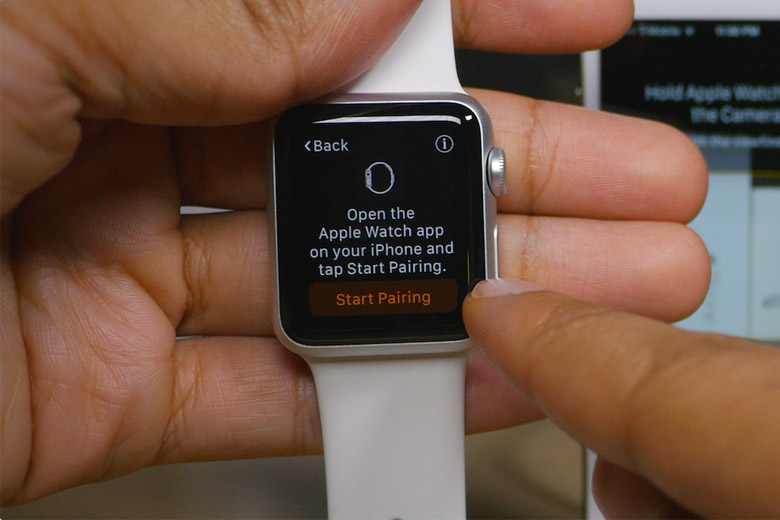
Bước 3: Nhấn vào Tiếp tục. Bây giờ, hãy giữ đồng hồ và iPhone của bạn gần nhau cho đến khi bạn thực hiện các bước tiếp theo này.
Bước 4: Làm theo hướng dẫn. Thiết bị yêu cầu bạn giữ Apple Watch trước máy ảnh của iPhone. Sau đó, bạn có thể căn chỉnh mặt đồng hồ trong khung ngắm ở giữa màn hình. Xem thêm các bước sau để biết cách thiết lập Apple Watch lần đầu tiên.
Bước 5: Nếu đây là lần đầu tiên bạn kết nối Apple Watch với iPhone, hãy chọn Thiết lập Apple Watch. Nếu không thì hãy chọn một bản sao lưu. Nếu được nhắc, hãy cập nhật Apple Watch của bạn lên phiên bản watchOS mới nhất có hỗ trợ thiết bị này.
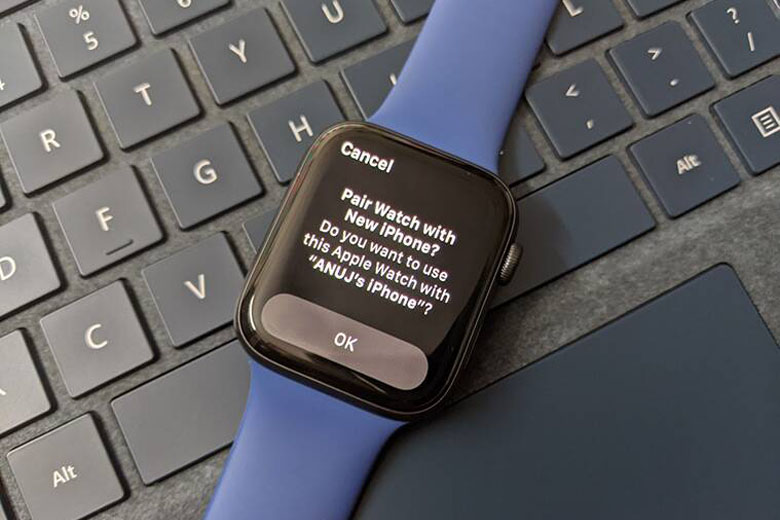
Bước 6: Đọc Điều khoản và nhấn Đồng ý (hai lần). Hãy nhập mật khẩu ID Apple của bạn nếu được hỏi. Nếu bạn không được yêu cầu, bạn có thể đăng nhập sau từ ứng dụng Apple Watch (General → Apple ID). Một số tính năng yêu cầu số điện thoại di động sẽ không hoạt động trên các mẫu smartwatch nếu không đăng nhập iCloud.
Bước 7: Chọn kích thước văn bản cho thiết bị. Ví dụ, bạn có thể muốn phông chữ lớn hơn để dễ đọc hơn.

Di Động Việt





